Come trasformare le tue foto di Picasa in una presentazione
Picasa è un meraviglioso sito di condivisione di foto online gratuito per la memorizzazione, l'organizzazione e il backup di migliaia di immagini. Ti consente di conservare per sempre tutti i tuoi momenti preziosi.
Sarà anche divertente trasformare le tue foto di Picasa in una bella presentazione e condividerle con i tuoi amici. La presentazione di Picasa sarà una videocamera per aiutarti a riapparire questi momenti meravigliosi della tua vita.
In questo tutorial, per fortuna, imparerai 2 modi semplici ed efficienti per visualizzare le tue foto come una presentazione in Picasa.
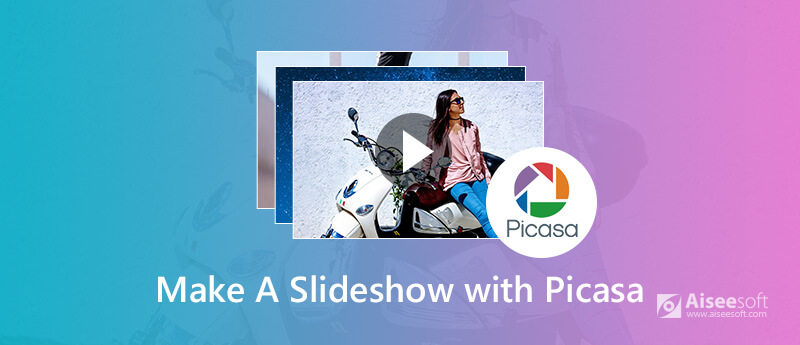
Presentazione di Picasa
Parte 1: crea una presentazione Picasa tramite Picasa 3
Passaggio 1. Seleziona le foto da Picasa
Fai doppio clic sull'icona di Picasa per aprire questo software e seleziona un album che desideri visualizzare come presentazione. Puoi vedere queste foto selezionate nel vassoio nell'angolo in basso a sinistra.
Passaggio 2. Toccare l'icona del filmato
Fai clic sul pulsante Filmato sotto il titolo della cartella per creare una presentazione di Picasa, oppure puoi toccare quella grande nella barra degli strumenti. Entrambe queste due icone offrono la stessa funzione.
Passaggio 3. Modifica le impostazioni delle foto
Per regolare le impostazioni delle foto, basta navigare nella barra dei filmati. È possibile ruotare l'immagine, aumentare / ridurre la durata di ciascuna diapositiva, modificare gli ordini di ciascuna immagine, ecc.
Passaggio 4. Accedere ai controlli della presentazione
Successivamente, sei in grado di modificare la diapositiva di testo, incluso impostare font, dimensioni e colore, o aggiungere i tuoi testi, ecc.
Passaggio 5. Condividi la presentazione di Picasa
Se desideri condividere la presentazione di Picasa con altri, fai clic sul pulsante Crea filmato nella barra degli strumenti per salvarlo. Quindi sei in grado di caricare il file appena creato sui tuoi siti web sociali.
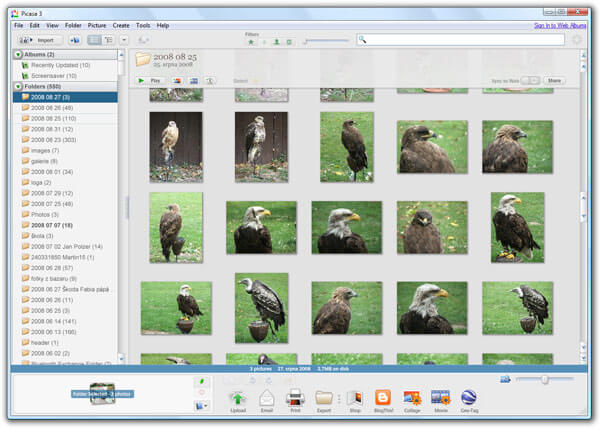
Parte 2: crea una presentazione Picasa tramite Aiseesoft Slideshow Maker
Non si può negare che Picasa sia un eccellente strumento gratuito per la condivisione di foto. Per requisiti più professionali come transizioni, effetti, ecc., Tuttavia, puoi cercare un potente creatore di presentazioni.
Aiseesoft Creatore di presentazioni, il miglior creatore gratuito di presentazioni Picasa sul mercato, dovrebbe essere una buona opzione da prendere in considerazione. Con le sue funzionalità avanzate, puoi creare una presentazione con foto di Picasa, video online e musica, modificare effetti video e così via in pochi clic.

Scarica
Creatore di presentazioni Aiseesoft
- Supporta più formati di immagini / video / musica, come IPG, PNG, MP4, MOV, MP3, AAC e così via.
- Transizioni, modifica del testo, modifica degli effetti fotografici (come ruota, ritaglia, capovolgi, sfocatura, mosaico, grigio, ecc.) Possono essere pienamente soddisfatte.
- Ti consente di creare una presentazione di foto di Picasa senza limiti di immagine e di modificare la musica, incluso il ritaglio; dissolvenza in entrata / uscita, raccolta audio.
- Ti consente di aggiungere prologo ed epilogo direttamente alla presentazione e visualizzarli in anteprima con facilità.
- Il formato di output per il video della presentazione creata può essere diverso e la risoluzione è elevata fino a 4K.
Ora iniziamo a imparare come creare una fantastica presentazione con le tue foto Picasa tramite Aiseesoft Slideshow Creator.
Passaggio 1. Scarica Aiseesoft Slideshow Creator
Scarica gratuitamente e installa questo strumento di creazione di presentazioni sul tuo computer e tocca la sua icona per avviarlo.
Passaggio 2. Importa le foto di Picasa
Fai clic sul pulsante "Aggiungi foto e video" per navigare sul tuo computer e aggiungere le foto Picasa selezionate in questo software.

Passaggio 3. Modifica le foto di Picasa
Naviga nella foto che desideri modificare e tocca il pulsante "Modifica" per accedere all'interfaccia di modifica.
Puoi ruotare, capovolgere, ritagliare, impostare la durata, regolare il contrasto / saturazione / luminosità / tonalità e ottenere più impostazioni di movimento per queste foto Picasa importate.
Sei autorizzato a usa la scheda timer per regolare comodamente la durata degli effetti e l'intera lunghezza della presentazione.
Passaggio 4. Scegli un tema
Fai clic sul menu "Tema" o su "Testo"/"Transizioni"/"Filtro"/"Elementi" per scegliere un tema già pronto o personalizzare gli effetti specifici per la presentazione.

Passaggio 5. Esporta e salva la presentazione
Al termine di tutte le impostazioni di modifica, è possibile selezionare un formato di output, una qualità e una risoluzione adeguati facendo clic sul pulsante "Esporta". Alla fine, tocca il pulsante "Converti" per salvare la tua presentazione Picasa creata da te.

Cosa succede se vuoi che il tuo WordPress sia più attraente? Bene, puoi controllare il post per saperne di più Plugin per presentazioni di WordPress.
Potresti voler saperne di più su un'altra alternativa per la creazione di presentazioni: Presentazione Drupal Views.
Conclusione
Questo tutorial è una guida definitiva su come trasformare le tue foto di Picasa in una presentazione. Con questi 2 software di presentazione di foto sopra, puoi creare una presentazione unica con le tue foto di Picasa senza colpire.
Hai altri meravigliosi strumenti per la presentazione che possono creare una presentazione Picasa? Per favore dicci nel commento qui sotto.
Cosa pensi di questo post?
Ottimo
Valutazione: 4.7 / 5 (in base ai voti 90)Seguici su
 Lascia il tuo commento e unisciti alla nostra discussione
Lascia il tuo commento e unisciti alla nostra discussione
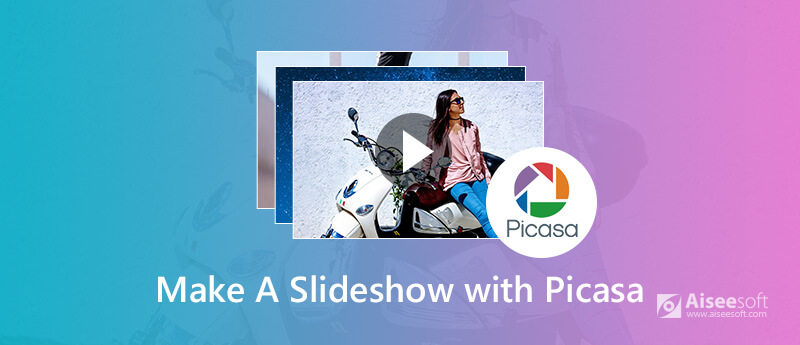
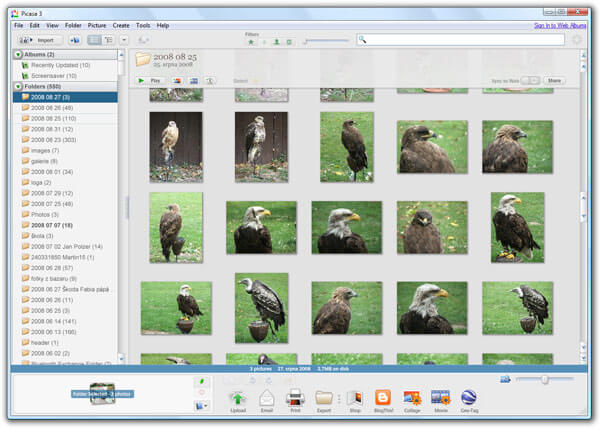

Sicuro al 100%. Nessuna pubblicità.




Sicuro al 100%. Nessuna pubblicità.